如何在ppt中加入图片
1、第一步:新建一个ppt,并在ppt中新建一张幻灯片。
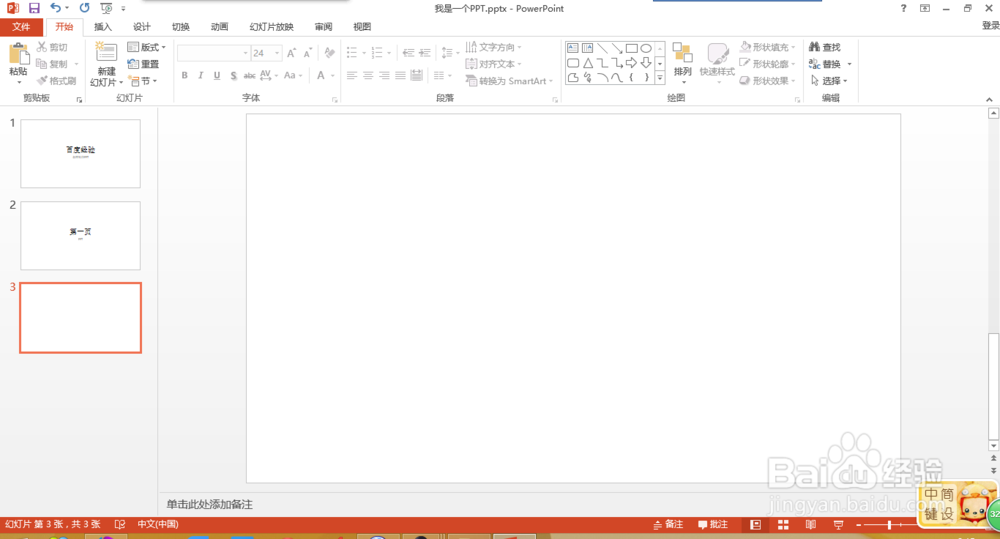
2、第二步:找到菜单栏“插入”菜单中的“图片”选项。

3、第三步:单击“图片”按钮,弹出选择图片位置的对话框。
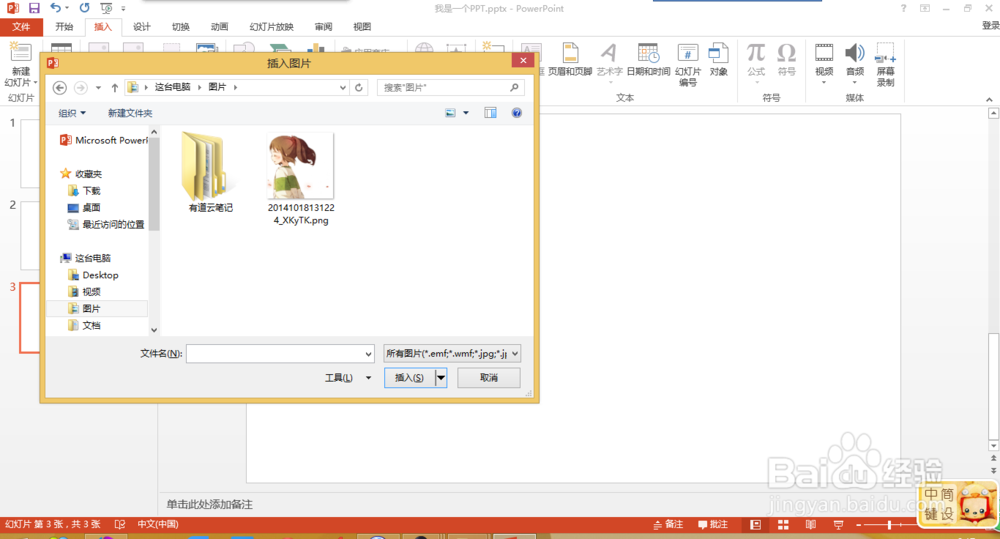
4、第四步:选择要插入的图片。

5、第五步:图片成功被插入到ppt的一张幻灯片中。

6、第六步:我们可以看到图片四周有8个小方框,可以通过光标选中并用鼠标进行拖动来调节图片的大小。

7、第七步:完成操作,效果图如下图所示。

声明:本网站引用、摘录或转载内容仅供网站访问者交流或参考,不代表本站立场,如存在版权或非法内容,请联系站长删除,联系邮箱:site.kefu@qq.com。
阅读量:130
阅读量:50
阅读量:119
阅读量:192
阅读量:171